Wix Editor: שינוי השפה של חלונית הסיסמה
1 דקות
השפה של חלון הסיסמה נלקחת ישירות מהשפה של האתר. אם יש לכם שפה ראשית באתר, אתם יכולים לשנות אותה דרך הגדרות השפה והאזור בדאשבורד.
כדאי שתדעו:
השלבים האלה רלוונטיים רק לאתרים עם שפה אחת. אם הוספתם לאתר את Multilingual, אי אפשר לשנות את השפה הראשית של האתר.
כדי לשנות את השפה של האתר דרך ההגדרות:
- עברו אל הגדרות ה-Language and Region (שפה ואזור).
- הקליקו על התפריט הנפתח תחת Site language (שפת אתר).
- בחרו את שפת האתר מהרשימה.
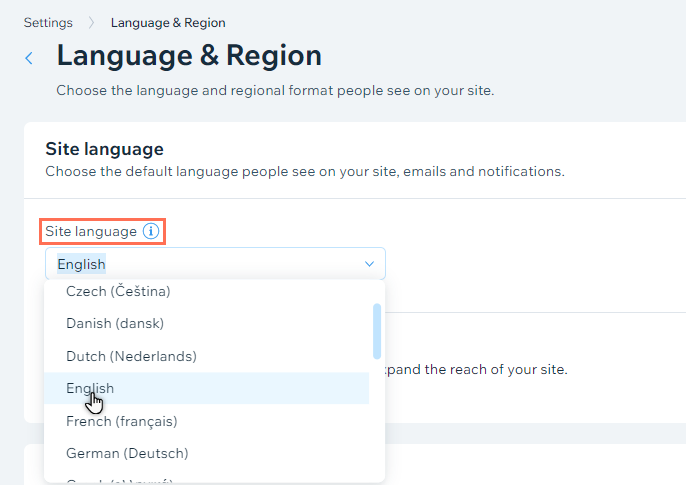
ידעתם?
שפת האתר לא חייבת להיות זהה לשפה של חשבון Wix. אתם יכולים לשנות את שפת החשבון, הדאשבורד וה-editor בנפרד.

